
4 façons par lesquelles MacBook et Apple TV travaillent ensemble
Que me faut-il ?
Pour être sûr que toutes ces façons de faire sur cette liste fonctionnent, il faut d'abord vérifier que vous ayez un certain nombre de choses à disposition.
- Apple TV avec les dernières mises à jour
- Apple MacBook
- MacOS Sierra ou plus récent
- Une télévision
- Votre Apple TV et votre Macbook sur le même réseau wifi
Regarder des photos et des vidéos
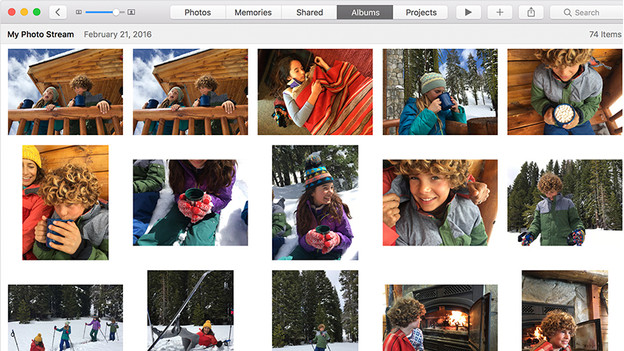
Il vous arrive parfois d'avoir envie de regarder vos photos de vacances ou un film un peu gênant du dernier weekend passé en famille sur le grand écran de votre salon. Grâce à Apple TV, vous pourrez facilement envoyer un album fait à l'avance de l'appli Photos vers votre télévision. En ouvrant la première photo de l'album, appuyez sur le bouton de partage qui se trouve dans le coin inférieur gauche de la fenêtre, et sélectionnez votre AirPlay et Apple TV. Vos photos et vidéos apparaitront alors sur le grand écran et, via votre MacBook, vous pourrez contrôler ce qui est affiché sur votre télévision.
Regarder Netflix ou YouTube
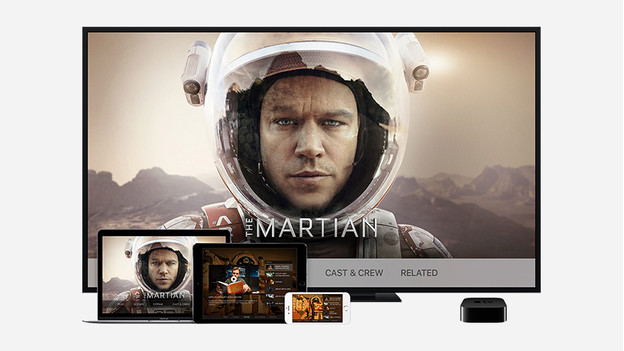
Il vous arrive sans doute aussi de regarder une série sur Netflix ou un tutoriel sur votre MacBook. Heureusement, les deux plateformes facilitent le streaming de vidéos vers votre Apple TV. Pour regarder votre série préférée depuis votre MacBook sur votre télévision, ouvrez un épisode. Cliquez ensuite sur l'icône AirPlay dans le coin inférieur droit et sélectionnez votre Apple TV dans la liste. Vous pourrez ainsi enfin voir la fin de la saison.
Streamer de la musique
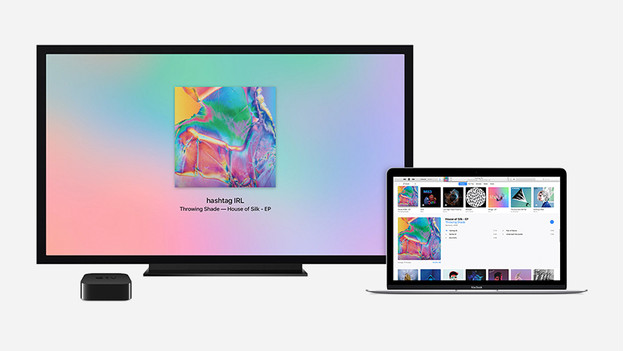
Les haut-parleurs de votre télévision sont peut-être plus puissants que celui de votre MacBook. Via Apple TV, vous pourrez facilement lire votre bibliothèque iTunes ou collection Apple Music. Ouvrez iTunes ou l'appli Musique et cliquez dans le coin supérieur gauche sur l'icône de partage à côté de la barre de volume. Apple TV apparaitra alors dans la liste et vous pourrez la sélectionner. iTunes sera ainsi affiché via Apple TV sur votre télévision et la musique que vous sélectionnerez sera lue sur votre TV
Dupliquer votre écran entier
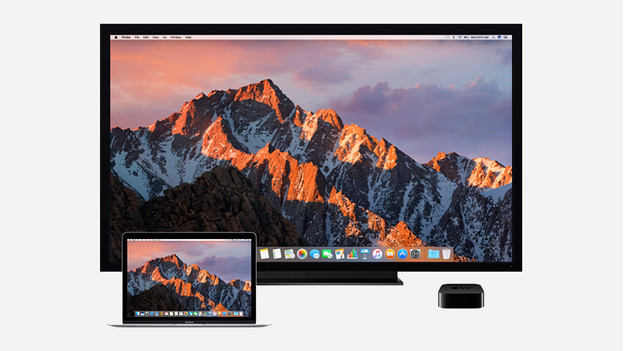
Pour afficher plusieurs écrans simultanément sur votre télévision, vous devez partager tout votre écran Macbook avec votre Apple TV. Cliquez pour ce faire sur l'icône Airplay située dans le coin supérieur droit de votre écran. Choisissez Apple TV et quelques secondes plus tard, votre écran Macbook apparaitra sur votre TV. Il est possible, en fonction de la vitesse de votre connexion internet, qu'il y ait un certain retard, il n'est donc pas idéal d'afficher des vidéos ou des jeux de cette manière. C'est toutefois un bon moyen d'afficher des sites et des documents sur un écran plus grand.


